《picsew》截网页图片教程
在手机上浏览网页的过程中,有时我们可能需要截取网页,然后我们可以使用它picsew截取网页的图片。那么如何操作呢?下面的小系列会给你带来。picsew截网页图片教程,不知道怎么做的小伙伴可以和小编一起了解哦!

picsew如何截取网页?
打开苹果自带的safari浏览器,随意打开页面,点击下面的共享按钮
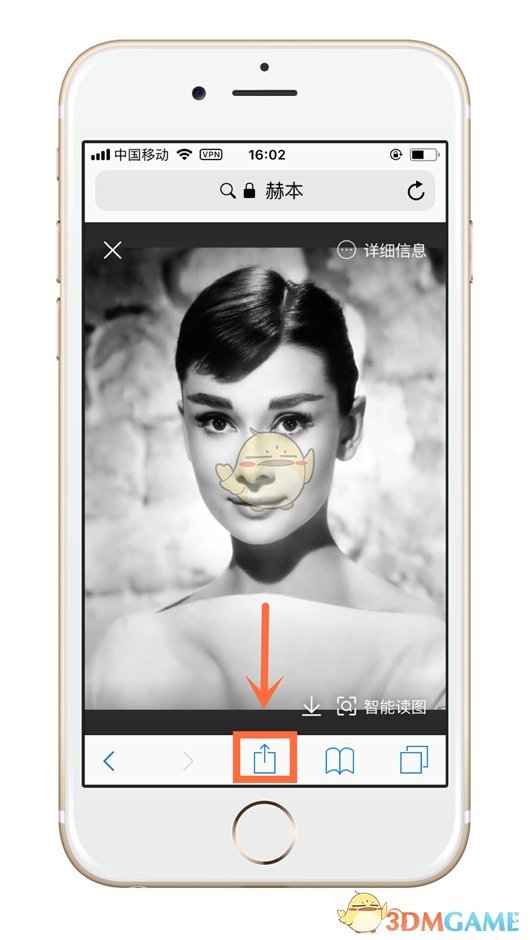
2、 在「更多」中找到「网页快照」,向右滑动按钮打开
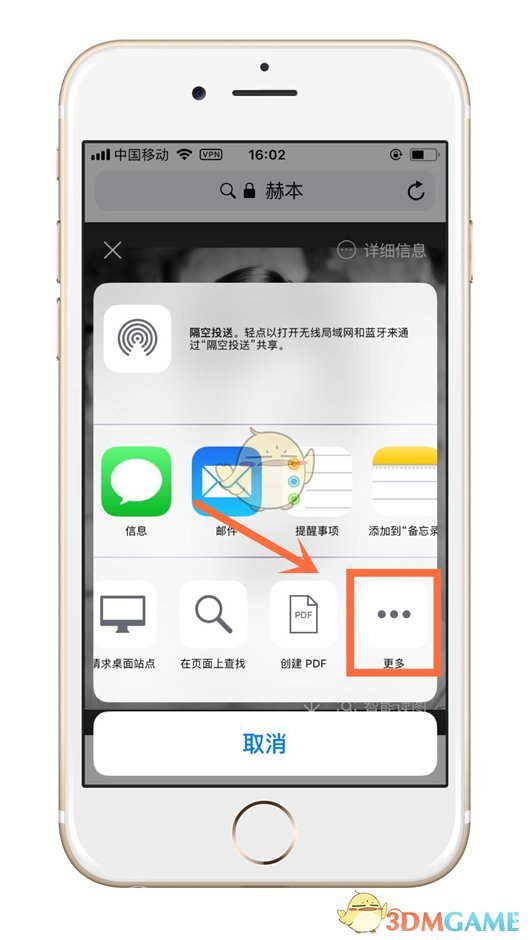
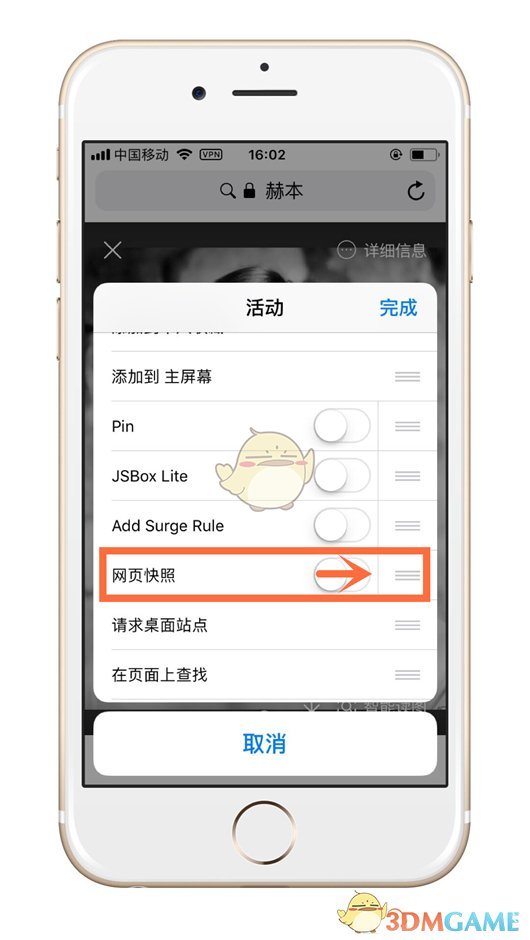
3.用苹果自带safari浏览器,遇到想截图的网页,点击下方分享按钮,再点击「网页快照」
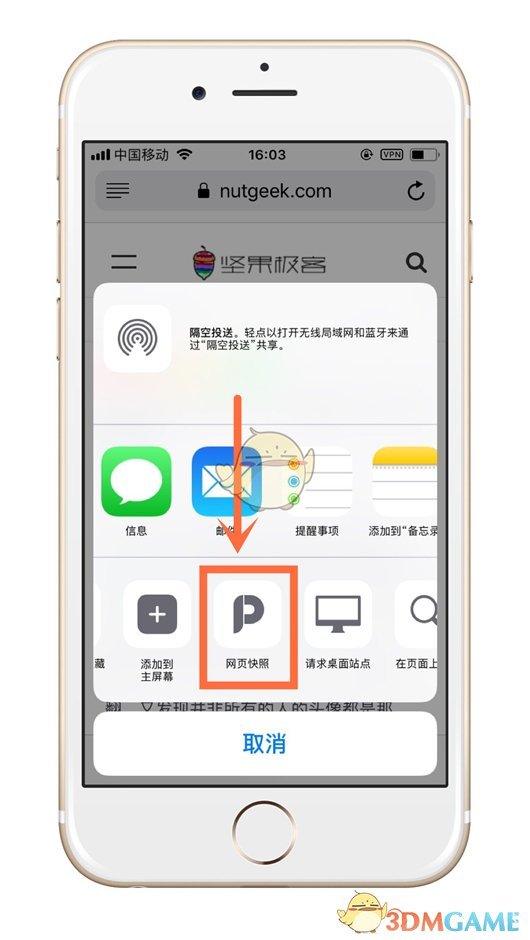
4、进入到Picsew网页截图页面,等待网页加载完成,点击「保存」
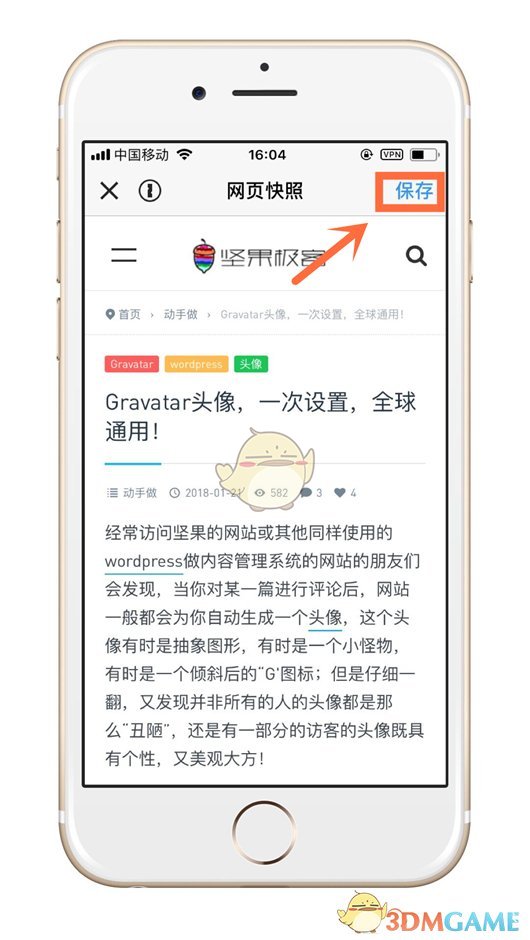
5.完成网页截图,自动保存到系统照片app中。

- 上一篇: 《太吾绘卷》9月24日更新内容一览 9月24日更新内容有哪些
- 下一篇: 《picsew》拼图教程
-

《picsew》截网页图片教程
立即下载
-

《picsew》截网页图片教程
立即下载
-

《picsew》截网页图片教程
立即下载
-

《picsew》截网页图片教程
立即下载
-

《picsew》截网页图片教程
立即下载
-

《picsew》截网页图片教程
立即下载
-

《picsew》截网页图片教程
立即下载
-

《picsew》截网页图片教程
立即下载
-

《picsew》截网页图片教程
立即下载
-

《picsew》截网页图片教程
立即下载
-

《picsew》截网页图片教程
立即下载
-

《picsew》截网页图片教程
立即下载
-

《picsew》截网页图片教程
立即下载
-

《picsew》截网页图片教程
立即下载
-

《picsew》截网页图片教程
立即下载
-

《picsew》截网页图片教程
立即下载
相关阅读
- 植物大战僵尸杂交版v2.2联机版来袭!电脑端+IOS+安卓端同步更新!
- 将军至尊无极伏魔战歌特戒升阶 vs 大侠传奇特戒升阶:哪个更厉害?攻略分享
- 朝鲜战争中被志愿军彻底打败的八个国家所谓的“精锐”部队
- 《我的世界》高清画质真实度揭秘!网友表示不要用照片来忽悠我
- 《使命召唤手游》主武器全介绍:选择何种枪支才能让您在游戏中取得胜利?看完这篇就知道了
- 明日方舟:不上战场也能赚钱!这几位干员打造基建的最佳选择
- 新版本霸气登场:梦幻西游最贵的高兽决
- 梦幻西游:玩家吐槽号太贵,压岁钱提前到手,175元降到2000元就入坑
- 阴阳师25年春节爬塔活动速刷天照阵容详解,轻松10秒内完成
- 《古墓丽影:崛起》- 画面惊艳的全新体验! 测试结果揭晓!
猜您喜欢
游戏排行
- 1
- 2
- 3
- 4
- 5
- 6
- 7
- 8
- 9
- 10



















